在日常工作中,为了保护powerpoint演示文稿不被轻易修改,我们通常会将其设置为以“只读方式”打开。这一设置不仅能够有效防止误操作带来的内容更改,还能确保文件在分享或传输过程中的安全性。以下是详细步骤,教你如何轻松设置ppt以“只读方式”打开。
一、通过文件属性设置
1. 找到ppt文件:首先,在你的电脑中找到需要设置为“只读”的ppt文件。
2. 右键点击文件:在ppt文件上点击鼠标右键,弹出菜单选项。
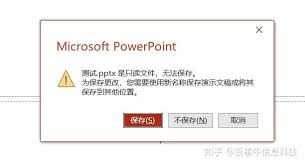
3. 选择“属性”:在菜单中找到并点击“属性”选项。
4. 勾选“只读”:在弹出的文件属性窗口中,找到“常规”选项卡下的“只读”属性,勾选它。
5. 点击“确定”:完成勾选后,点击窗口下方的“确定”按钮,保存设置。
此时,当你再次尝试打开该ppt文件时,系统会提示你文件以“只读方式”打开,无法进行编辑。
二、通过powerpoint软件设置
虽然通过文件属性设置“只读”是最直接的方法,但powerpoint软件本身也提供了一些保护措施,虽然它们不直接等同于“只读”,但同样能达到防止随意修改的目的。
1. 打开ppt文件:首先,在powerpoint中打开你需要保护的演示文稿。
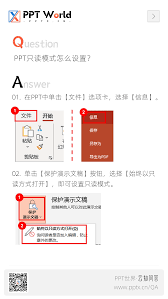
2. 点击“文件”菜单:在powerpoint界面上方,找到并点击“文件”菜单。
3. 选择“信息”选项:在文件菜单中,找到并点击“信息”选项,进入信息面板。
4. 点击“保护演示文稿”:在信息面板中,找到并点击“保护演示文稿”按钮。
5. 选择保护方式:在弹出的下拉菜单中,你可以选择“标记为最终状态”或“用密码进行加密”等方式来保护你的ppt文件。虽然这些选项不直接设置为“只读”,但它们能够有效防止未经授权的修改。
三、注意事项
- 文件属性设置的“只读”并非绝对安全:虽然文件属性中的“只读”设置可以防止大多数情况下的文件修改,但一些高级用户或具有管理员权限的用户仍然可以通过取消勾选“只读”属性来编辑文件。因此,对于高度敏感或重要的文件,建议使用更高级的保护措施,如密码加密。
- 备份重要文件:在进行任何保护设置之前,务必备份你的ppt文件。以防万一设置过程中出现问题,导致文件无法打开或丢失。
通过以上步骤,你可以轻松地将ppt文件设置为以“只读方式”打开,保护你的演示文稿免受意外修改的困扰。无论是通过文件属性设置,还是利用powerpoint软件本身的保护功能,都能为你的工作带来便利和保障。






















